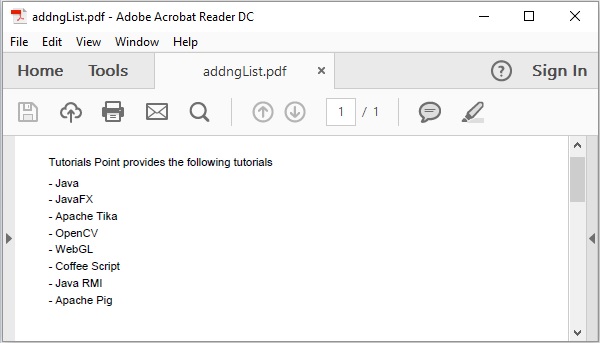iText - Adicionando uma lista
Neste capítulo, veremos como criar um documento PDF e adicionar uma lista a ele usando a biblioteca iText.
Criação de uma lista
Você pode criar um documento PDF vazio instanciando o Documentclasse. Ao instanciar esta classe, você precisa passar por umPdfDocumentobjeto como parâmetro, para seu construtor. Então, para adicionar uma lista ao documento, você precisa instanciar oList classe e adicionar este objeto ao documento usando o add() método.
A seguir estão as etapas para criar um documento PDF e adicionar uma lista a ele.
Etapa 1: Criação de um objeto PdfWriter
o PdfWriterclasse representa o DocWriter para um PDF. Esta classe pertence ao pacotecom.itextpdf.kernel.pdf. O construtor desta classe aceita uma string, representando o caminho do arquivo onde o PDF será criado.
Instancie a classe PdfWriter passando um valor de string (representando o caminho onde você precisa criar um PDF) para seu construtor, conforme mostrado abaixo.
// Creating a PdfWriter
String dest = "C:/itextExamples/addingList.pdf";
PdfWriter writer = new PdfWriter(dest);Quando o objeto deste tipo é passado para um PdfDocument (classe), cada elemento adicionado a este documento será gravado no arquivo especificado.
Etapa 2: Criação de um objeto PdfDocument
o PdfDocument classe é a classe que representa o documento PDF no iText, esta classe pertence ao pacote com.itextpdf.kernel.pdf. Para instanciar esta classe (no modo de escrita), você precisa passar um objeto da classePdfWriter para seu construtor.
Instancie a classe PdfDocument passando o objeto PdfWriter criado acima para seu construtor, conforme mostrado abaixo.
// Creating a PdfDocument
PdfDocument pdfDoc = new PdfDocument(writer);Depois que um objeto PdfDocument é criado, você pode adicionar vários elementos como página, fonte, anexo de arquivo e manipulador de eventos usando os respectivos métodos fornecidos por sua classe.
Etapa 3: Criação do objeto Documento
o Document classe do pacote com.itextpdf.layouté o elemento raiz ao criar um PDF autossuficiente. Um dos construtores desta classe aceita um objeto da classe PdfDocument.
Instancie o Document classe passando o objeto da classe PdfDocument criado nas etapas anteriores, conforme mostrado abaixo.
// Creating a Document
Document document = new Document(pdfDoc);Etapa 4: Criação de um objeto Lista
o Listclasse representa uma série de objetos que são contornados verticalmente. Pertence ao pacotecom.itextpdf.layout.element.
Instancie o List classe como mostrado abaixo.
// Creating a list
List list = new List();Etapa 5: Adicionar elementos à lista
Adicione conteúdo ao list objeto usando o add() método do List classe passando valores String, conforme mostrado abaixo.
// Add elements to the list
list.add("Java");
list.add("JavaFX");
list.add("Apache Tika");
list.add("OpenCV");Etapa 6: Adicionando lista ao documento
Adicione o list objeto criado na etapa anterior usando o add() método do Document classe, conforme mostrado abaixo.
// Adding list to the document
document.add(list);Etapa 7: Fechando o Documento
Feche o documento usando o close() método do Document classe como mostrado abaixo.
// Closing the document
document.close();Exemplo
O programa Java a seguir demonstra como criar um documento PDF e adicionar uma lista a ele usando a biblioteca iText. Ele cria um documento PDF com o nomeaddingList.pdf, adiciona uma lista a ele e a salva no caminho C:/itextExamples/.
Salve este código em um arquivo com o nome AddingList.java.
import com.itextpdf.kernel.pdf.PdfDocument;
import com.itextpdf.kernel.pdf.PdfWriter;
import com.itextpdf.layout.Document;
import com.itextpdf.layout.element.List;
import com.itextpdf.layout.element.Paragraph;
public class AddingList {
public static void main(String args[]) throws Exception {
// Creating a PdfWriter
String dest = "C:/itextExamples/addngList.pdf";
PdfWriter writer = new PdfWriter(dest);
// Creating a PdfDocument
PdfDocument pdf = new PdfDocument(writer);
// Creating a Document
Document document = new Document(pdf);
// Creating a Paragraph
Paragraph paragraph = new Paragraph("Tutorials Point provides the following tutorials");
// Creating a list
List list = new List();
// Add elements to the list
list.add("Java");
list.add("JavaFX");
list.add("Apache Tika");
list.add("OpenCV");
list.add("WebGL");
list.add("Coffee Script");
list.add("Java RMI");
list.add("Apache Pig");
// Adding paragraph to the document
document.add(paragraph);
// Adding list to the document
document.add(list);
// Closing the document
document.close();
System.out.println("List added");
}
}Compile e execute o arquivo Java salvo no prompt de comando usando os seguintes comandos -
javac AddingList.java
java AddingListApós a execução, o programa acima cria um documento PDF, exibindo a seguinte mensagem.
List addedSe você verificar o caminho especificado, poderá encontrar o documento PDF criado, conforme mostrado abaixo.